亲爱的电脑小白们,你是否曾因为电脑系统卡顿、文件丢失而烦恼不已?别担心,今天我要来教你一招,让你的电脑焕然一新——怎么格式Windows系统文件!别小看这格式化,它可是电脑的“大扫除”,能让你的电脑重获新生哦!
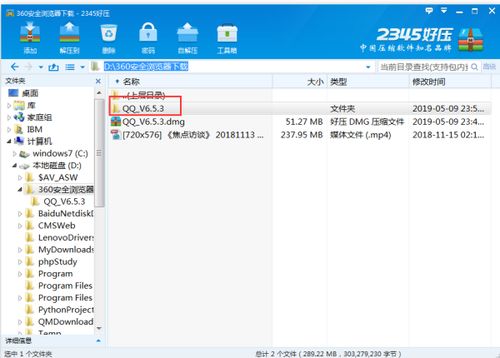
在开始格式化之前,我们要做好充分的准备,以免重要数据丢失。以下是一些注意事项:
1. 备份重要数据:格式化会清除所有数据,所以请务必将重要文件备份到其他存储设备上。
2. 关闭所有程序:在格式化过程中,请确保电脑上没有正在运行的程序,以免影响格式化进程。
3. 了解格式化类型:格式化分为快速格式化和完全格式化。快速格式化只删除文件,而完全格式化会删除文件和文件系统结构。根据你的需求选择合适的格式化类型。
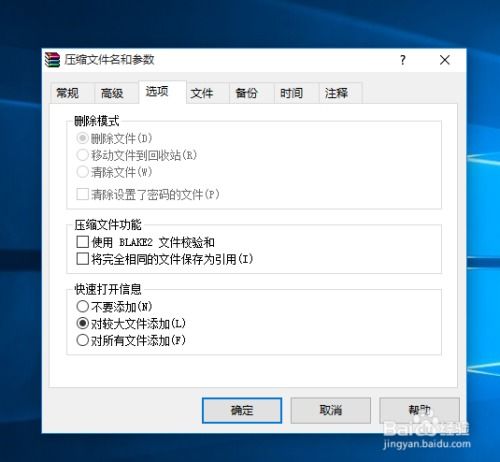
下面,我将详细介绍两种常见的Windows系统格式化方法。
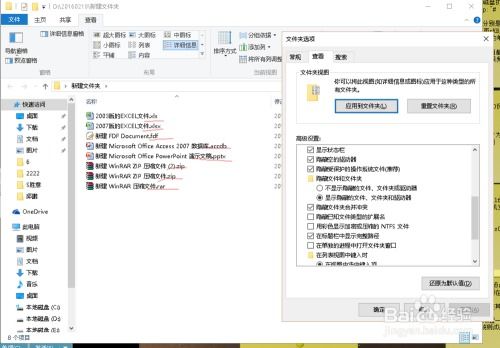
如果你的电脑能正常启动,那么可以使用Windows系统自带的“重置此电脑”功能进行格式化。
1. 打开“设置”。
2. 点击“更新和安全”。
3. 选择“恢复”。
4. 点击“重置此电脑”。
5. 根据提示选择保留我的文件或删除所有内容,然后开始重置。
1. 打开“设置”。
2. 点击“更多电脑设置”。
3. 选择“更新和恢复”。
4. 点击“恢复”。
5. 选择“删除所有内容并重新安装Windows”,然后开始重置。
如果你的电脑无法正常启动,那么可以尝试进入Windows恢复环境进行格式化。
1. 开机时,根据提示进入BIOS设置,选择从安装盘引导(一般是光盘或U盘)。
2. 按照操作提示选择安装方式,然后选择需要安装的磁盘。
3. 选择“高级”选项,然后选择需要进行格式化的分区。
4. 点击“删除”按钮将分区删除,然后选择删除后的分区进行格式化操作。
1. 谨慎操作:格式化会清除所有数据,请务必确认已备份重要文件。
2. 选择合适的文件系统:Windows系统支持FAT16、FAT32和NTFS三种文件系统。NTFS文件系统安全性更高,但兼容性较差。根据你的需求选择合适的文件系统。
3. 格式化后重启电脑:格式化完成后,请重启电脑,让系统重新识别磁盘。
格式化会清除所有数据,如果需要恢复数据,请使用数据恢复软件进行尝试。但请注意,恢复成功的机会并不保证。
格式化后,你可以使用磁盘管理工具或第三方分区软件进行分区。
格式化后,你可以使用安装盘或U盘安装操作系统。
通过本文,相信你已经学会了如何格式Windows系统文件。格式化是电脑的“大扫除”,能让你的电脑焕然一新。但请注意,格式化会清除所有数据,请务必做好备份工作。希望这篇文章能帮助你解决电脑问题,让你的电脑更加流畅!